Windows 11/10 でインテル ウォッチドッグ タイマー ドライバーをダウンロードまたは更新する場合は、この記事で定義されている簡単な方法を使用すると、同じ作業を簡単に行うことができます。
ドライバーは、他の形式で統合または接続されているデバイスがシステムと通信する方法を定義する Windows PC 上のシステム ファイルです。 これは、ドライバーが各デバイスの安定性とパフォーマンスを保証する核となることを意味します。 したがって、何らかのハードウェア関連の問題に直面している場合、そのエラーはドライバーに関連している可能性があります。
ウォッチドッグ タイマーは、システムのいずれかの部分に問題がある場合にユーザーに通知する Windows システム コンポーネントです。 これは、プログラムがユーザーの指示に応答できないときは常に、ウォッチドッグ タイマーが通知とポップアップを通じてユーザーにそのことを通知することを意味します。
システムおよびその他のハードウェアに関連する一部の問題は、システムにインテル ウォッチドッグ タイマー ドライバーが搭載されている場合、簡単に修正できます。 このドライバーは、インテル ウォッチドッグ タイマーが適切に動作し、必要に応じてユーザーに適切な通知を送信することを保証します。
したがって、PC をより適切に動作させるには、インテル ウォッチドッグ タイマー ドライバーをダウンロードまたは更新する必要があります。 このガイドを利用すると、Windows PC 用のドライバーを簡単に入手できるようになります。 ただし、記事全体を読みたくない場合は、最も推奨される方法を直接適用できます。
インテル ウォッチドッグ タイマー ドライバーのアップデートをダウンロードするための強く推奨される方法
以下のガイドでは、インテル ウォッチドッグ タイマー ドライバーをダウンロード、インストール、更新するための多くの方法を共有しています。 ただし、Bit Driver Updater を使用してドライバーを自動的に更新することを最もお勧めします。 Bit Driver Updater は、ワンクリックですべてのドライバーを自動的に更新します。 さらに、このソフトウェアからは、ドライバーのダウンロード速度の高速化、ドライバーのバックアップと復元、スケジュールされたスキャンなど、いくつかの利点が得られます。 多くのコンピューターの問題を解決するのに役立ちます。 この記事の後半のセクションでは、Bit Driver Updater について詳しく説明します。 その間、次のリンクからダウンロードしてインストールして、自分で試すことができます。

Windows 11/10 でのインテル ウォッチドッグ タイマー ドライバーのダウンロードとアップデート
この記事の次のセクションでは、インテル ウォッチドッグ タイマー ドライバーをダウンロードする手動と自動の両方の方法について説明します。 まず、すべての方法を実行し、必要に応じてこれらのいずれかを使用してドライバーをダウンロードします。
方法 1: インテルのダウンロード センターにアクセスします。
インテルは、インテル ウォッチドッグ タイマー ドライバーの製造元および取り扱い者であるため、ダウンロード センターからドライバーを簡単にダウンロードできます。 いくつかの手順を実行すると、任意の Intel ドライバーを入手できます。 ただし、この方法は手動であるため、アップデートの取得に失敗する可能性があります。 このような状況を回避するには、以下に示す正確な手順に従ってください。
- 訪問 インテルの公式ウェブサイト.
- という名前のボタンをクリックします ダウンロードセンター ウェブサイトのトップページに掲載されています。

- ダウンロードページの検索バーで、 インテル ウォッチドッグ タイマー ドライバーを検索します。 そして押します 入力.
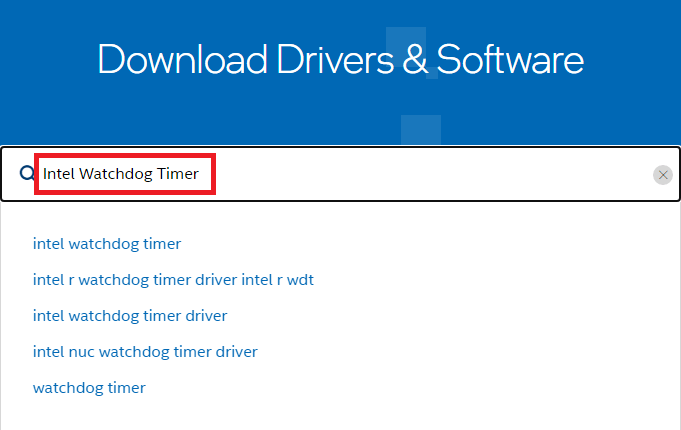
- 検索結果のリストから、次のような最初のリンクをクリックします。 インテル® NUC ウォッチドッグ タイマー ユーティリティ.
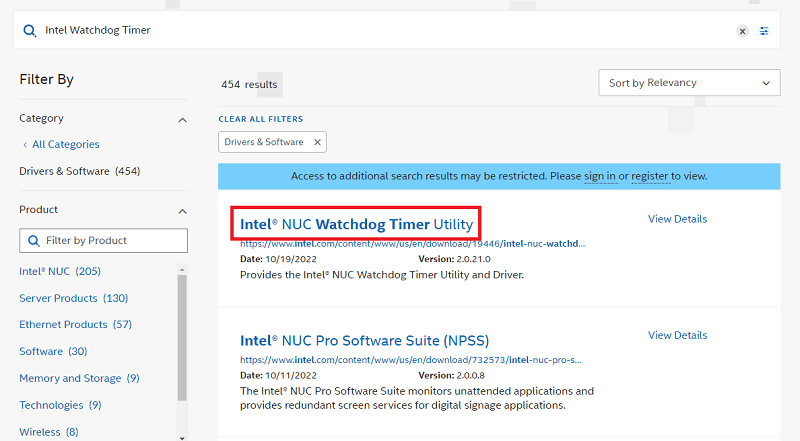
- 新しいエディションの Windows を使用している場合は、次のことを示すメッセージが表示される場合があります。 インテル® NUC ウォッチドッグ タイマー ユーティリティ 今でしょ インテル® NUC プロ ソフトウェア スイート (NPSS)。 リンクをクリックしてください 続行することが示されています。
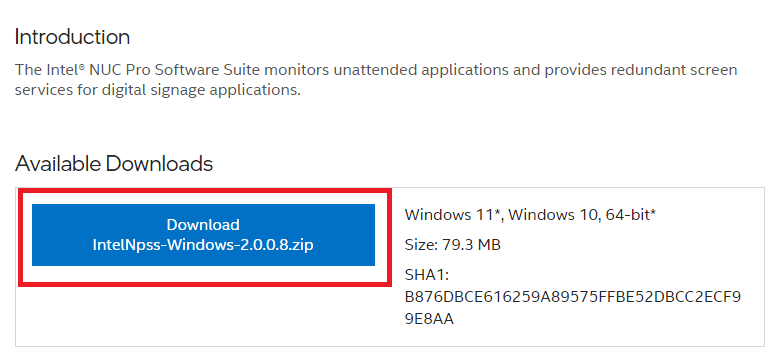
- 下 利用可能なダウンロード カテゴリで、という名前のボタンをクリックします ダウンロード Windows 用のドライバーをダウンロードします。
- をクリックしてダウンロードの利用規約に同意します。 ライセンス契約の条項に同意します.
- ファイルがダウンロードされるまで待ってから、 このドライバーをインストールします あなたのPC上で。
この方法が機能しなかった場合、または別の方法で Windows 11/10 用のインテル ウォッチドッグ タイマー ドライバーのダウンロードを実行したい場合は、次のいずれかの方法を使用してください。
こちらもお読みください: Windows 10 でのクロック ウォッチドッグ タイムアウト エラー
方法 2: デバイス マネージャーを使用してインテル ウォッチドッグ タイマー ドライバーを更新する
インテル ウォッチドッグ タイマー ドライバーの更新とインストールを続行するもう 1 つの手動アプローチは、デバイス マネージャーを使用することです。 デバイス マネージャーは、すべての Windows デバイスに存在する組み込みユーティリティです。 これを使用して、さまざまな方法でデバイスを管理できます。 さらに、同じことがドライバーの更新にも役立ちます。 簡単に行うには、次の手順に従ってください。
- を右クリックします 始める ボタンまたは を押します ウィン+S キーを押して開きます デバイスマネージャ.

- ユーティリティから、という名前のデバイス カテゴリを展開します。 システムデバイス.
- を右クリックします システムタイマー そしてオプションをクリックして、 ドライバーを更新する.

- クリック アップデートを自動的に検索する 続行します。

- 最後に、 画面上の指示に従ってください デバイスドライバーを更新します。
システムを再起動して、導入された変更を適用します。 インテル ウォッチドッグ タイマー ドライバーのアップデートを実行するこの手動方法でボートが浮かない場合は、以下の自動方法を試してください。
方法 3: Bit Driver Updater を使用してインテル ウォッチドッグ タイマー ドライバーを自動更新する方法
最後に、Windows 10/11 でインテル ウォッチドッグ タイマー ドライバーのアップデートを実行する自動ソリューションを紹介します。 この方法では、信頼できるサードパーティのドライバー アップデーター ツールをダウンロードするように求められます。 Windows 11/10 向けのこれまでで最も信頼できるドライバー アップデーターの 1 つは、 ビットドライバーアップデーター.
これは、インテル ウォッチドッグ タイマー ドライバーのアップデートだけでなく、他のデバイスのドライバーのアップデートも入手できる素晴らしいツールです。 したがって、このツールは、あらゆる種類のドライバーとデバイスのアップデートを入手するためのワンストップ ソリューションです。 ツールを 1 回クリックするだけで、ドライバーのアップデートを取得し、システムとデバイスのパフォーマンスを向上させることができます。
さらに、このツールには豊富なオプションと機能が含まれています。 Bit Driver Updater を使用すると、次のことができます。 ドライバーを更新する すぐに実行することも、後で同じようにスケジュールすることもできます。 さらに、ドライバーを更新したくない場合 (推奨されていません)、無視オプションを使用することもできます。
アップデーターのスマートで安全なデータベースは、信頼できるソースからのみインテル ウォッチドッグ タイマー ドライバーのアップデートやその他のアップデートを提供します。 すべてのドライバーは WHQL 認定されているため、非常に安全にインストールできます。 これとは別に、ツールの多言語 UI により、世界中のユーザーがツールを簡単に使用できます。
そして、ここが最高の部分です。 Bit Driver Updater を使用すると、ドライバーのバックアップと復元も簡単に行えます。 この機能は、他のドライバー アップデーターでは使用できません。 ただし、それだけではありません。 このツールには他にもさまざまな特徴や機能があり、ツールをダウンロードして使用するとわかります。
とりあえず、以下の手順で入手してください。 Intelドライバーのアップデート.
Bit Driver Updater を使用してインテル ウォッチドッグ タイマー ドライバーを更新する方法
- まず、下のボタンをクリックして、 ダウンロード の ビットドライバーアップデーター 設定。

- インストール ツール、そして 走る Windows PC 上でそれを実行します。
- ツールでシステムをスキャンして古いドライバーを探します。 同じために、 スキャンドライバー 必要に応じてボタンをクリックします。

- アップデートが表示されたら、[インテル ウォッチドッグ タイマー ドライバー] をクリックして、個別のアップデートをダウンロードします。 今すぐアップデート ボタンまたは すべて更新 ボタンをクリックして、Intel ドライバーを含むすべての古いドライバーを更新します。

- システムを再起動します すべての更新が完了したら。
こちらもお読みください: Windows でインテル HD グラフィックス コントロール パネルをダウンロードする方法
インテル ウォッチドッグ タイマー ドライバーのダウンロードと更新: 成功しました
したがって、この記事の前のセクションでは、インテル ウォッチドッグ タイマー ドライバーを更新またはダウンロードするための最良の方法をいくつか見てきました。 提供されている方法はすべて非常に安全ですが、一部は手動であるため、導入時に問題が発生する可能性があります。 したがって、ドライバーをより適切かつ簡単にインストールするには、Bit Driver Updater を使用することをお勧めします。
さらに、ガイドに関連する質問がある場合は、コメント セクションを使用してヘルプを得ることができます。 可能な限りお手伝いさせていただきます。 インテル ウォッチドッグ タイマー ドライバーに関するこのガイドに関する質問や提案を書いてください。 私たちのブログからニュースレターを購読すると、毎日メールで最新情報をすぐに受け取ることができます。